Comment résoudre le problème du microphone de Microsoft Teams qui ne fonctionne pas
Lorsque vous utilisez Microsoft Teams, il se peut que vous rencontriez des problèmes avec le micro de Teams qui ne fonctionne pas. Il existe plusieurs raisons à cela. Dans ce guide, nous vous proposerons différentes méthodes de dépannage que vous pouvez utiliser pour résoudre ces problèmes.
Option 1 : Configurer les paramètres Microsoft Teams
Souvent, lorsque votre microphone cesse de fonctionner sur Microsoft Teams, cela est dû à des paramètres incorrects.
Vous trouverez ci-dessous quelques étapes pour vous guider dans la configuration des paramètres de votre microphone sur Microsoft Teams :
-
Ouvrez votre application Microsoft Teams.
-
Cliquez sur le menu Paramètres dans le coin supérieur droit de votre application Microsoft Teams.
-
Sélectionnez l’option Paramètres dans la liste déroulante.
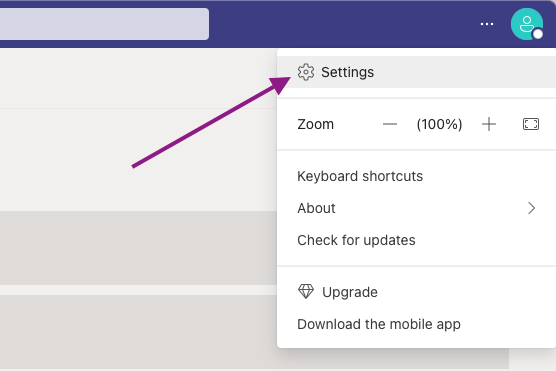
-
Cliquez sur l’option “Appareils” dans le menu déroulant de vos paramètres.
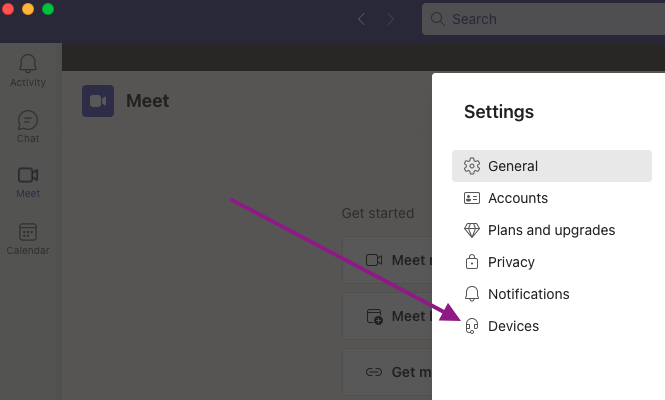
-
Cliquez sur le microphone correct dans le menu déroulant Microphone sous la section « Appareils audio ».
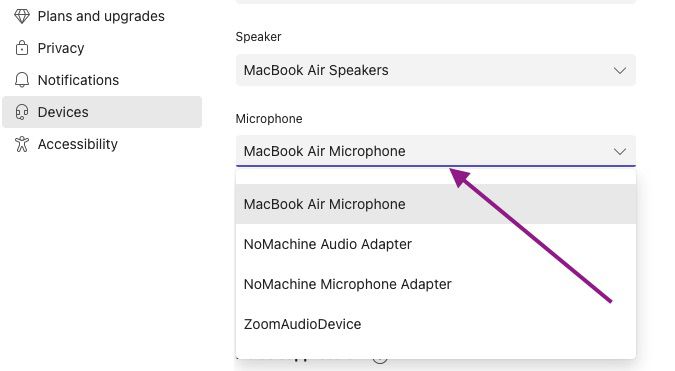
-
Sélectionnez «Faire un appel de test pour confirmer que votre microphone fonctionne.
Votre microphone Microsoft Teams devrait fonctionner sans aucun problème après avoir suivi ces étapes.
Option 2 : Reconfrimer les paramètres d’accès à la confidentialité
La revalidation de vos paramètres d’accès à la confidentialité peut vous aider à vérifier si une autre application a pu modifier les paramètres de votre microphone ou si vous les avez modifiés auparavant. Il est important de revalider les paramètres d’accès à votre microphone. Cela vous permet de savoir si Microsoft Teams dispose de l’autorisation appropriée pour utiliser votre microphone.
Windows
-
Cliquez sur l’icône “Windows” de votre écran d’accueil.
-
Accédez à vos paramètres Windows.
-
Sélectionnez l’option Confidentialité.
-
Cliquez sur « Microphone » sous les autorisations de votre application.
-
Activez « Autoriser les applications de bureau » pour accéder à votre microphone.
macOS
-
Cliquez sur l’icône Apple en haut à gauche de votre MacBook et sélectionnez Préférences Système.
-
Choisissez l’option de sécurité et de confidentialité.
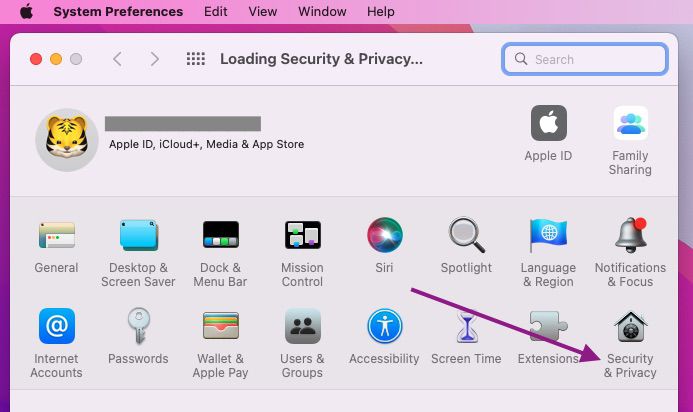
-
Sélectionnez le microphone.
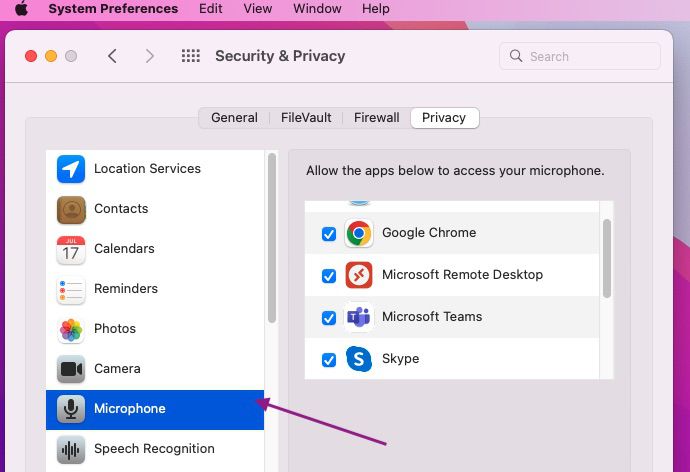
-
Enfin, confirmez que vous avez coché Microsoft Teams sur votre MacBook.
Application Web Microsoft Teams
-
Depuis votre barre de recherche, allez sur “teams.microsoft.com”.
-
Sélectionnez l’icône sécurisée (cadenas) avant l’URL.
-
Activez le bouton pour le microphone.
Option 3 : Désactiver les applications supplémentaires utilisant le microphone
Souvent, la raison pour laquelle votre microphone ne fonctionne pas dans Teams est due à d’autres applications utilisant l’entrée de l’appareil. Fermer les applications qui utilisent l’entrée de votre appareil peut aider à résoudre le problème.
Si votre microphone n’est pas détecté ou si le microphone Microsoft Teams ne fonctionne pas, vous pouvez essayer de le reconnecter pour vous assurer que le problème ne vient pas d’une connexion physique. Dans les cas où vous utilisez un microphone USB, essayer différents ports USB et câbles peut résoudre vos problèmes de microphone.
De plus, redémarrer votre ordinateur peut s’avérer utile pour résoudre ce problème.
Vous pouvez expérimenter sur des ordinateurs avec plusieurs microphones en débranchant les accessoires (comme celui intégré à la webcam, un microphone USB, ou un avec la prise casque traditionnelle).
Pour savoir lequel est compatible avec Teams, essayez d’abord celui intégré à l’appareil (si applicable), puis celui intégré à la webcam externe, et enfin le microphone avec une connexion directe afin de voir lequel est compatible avec Teams.
Option 4 : Utiliser la version Web de Microsoft Teams
Pour éviter que votre microphone Teams ne fonctionne pas lors des réunions, vous pouvez essayer d’utiliser la version web de Microsoft Teams.
-
Ouvrez « Microsoft Teams web » dans un nouvel onglet. Notez que pour utiliser Microsoft Teams, il est nécessaire d’utiliser un navigateur compatible tel que la dernière version de Firefox, Google Chrome ou Microsoft Edge. De plus, les anciens navigateurs Internet Explorer ne prennent pas en charge Microsoft Teams.
-
Connectez-vous avec les informations de votre compte Teams.
-
Sélectionnez l’option « Utiliser l’application web à la place ».
-
Cliquez sur le bouton Afficher les informations du site à gauche de la barre d’adresse.
-
Sélectionnez l’option « Autoriser » pour les paramètres « Microphone » dans la section « Autorisation pour ce site ».
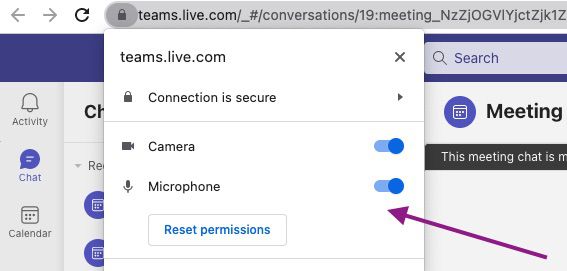
Option 5 : Mettre à jour l’application Microsoft Teams
Voici quelques étapes pour vous aider à installer et à mettre à jour votre application Microsoft Teams :
-
Ouvrez Microsoft Teams.
-
Cliquez sur le menu Paramètres et plus (trois points) en haut à droite.
-
Cliquez sur l’option Vérifier les mises à jour.
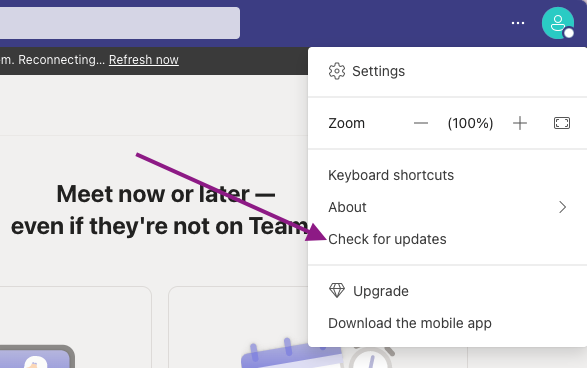
-
Rouvrez l’application.
Option 6 : Réinstaller Microsoft Teams
La réinstallation de l’application est une autre option si la mise à niveau n’a pas résolu le problème. Le processus de réinstallation peut varier selon le type d’appareil que vous utilisez.
Sur Windows :
-
Cliquez sur Démarrer.
-
Allez dans les paramètres.
-
Cliquez sur Applications, puis sélectionnez Microsoft Teams.
-
Cliquez sur Désinstaller.
-
Téléchargez l’installateur Microsoft Teams ici.
-
Une fois l’installation terminée, connectez-vous à Teams et effectuez un appel de test. Normalement, le micro devrait fonctionner parfaitement. Sinon, il pourrait s’agir d’un problème matériel.
Sur macOS :
Faites un clic droit sur l’application Microsoft Teams dans le dock de votre MacBook, puis dans les options qui s’affichent, cliquez sur “Forcer à quitter” pour fermer l’application Teams depuis votre dock.
Allez dans votre dossier Applications, sélectionnez “Microsoft Teams” et déplacez-le dans la corbeille de votre Mac. Enfin, téléchargez à nouveau l’application Teams et suivez les instructions à l’écran pour configurer l’application.
Option 7 : Confirmez si vous êtes en mode muet
Lorsque vous rejoignez une vidéoconférence dans Microsoft Teams, votre microphone est activé par défaut. Si votre microphone est désactivé, l’application peut rencontrer certains problèmes ; de plus, il se peut que vous l’ayez désactivé sur votre casque.
Que le microphone soit désactivé ou non, vous devez toujours vous assurer que le casque ou le microphone est en mode muet. Certains casques disposent d’un bouton de coupure du son pour faciliter cette action. Enfin, redémarrez l’application Microsoft Teams pour vérifier si le microphone fonctionne correctement.
Option 8 : Mettre à jour le pilote
Il arrive souvent que le microphone de Microsoft Teams ne fonctionne pas en raison de problèmes avec le pilote de votre appareil. Lorsque cela se produit, vous pouvez résoudre ce problème en mettant à jour votre pilote.
Mettre à jour les pilotes sur Windows 11
Voici les étapes que vous pouvez suivre pour mettre à jour vos pilotes, que votre microphone soit indépendant ou intégré :
-
Ouvrez « Paramètres » dans votre application Microsoft Teams.
-
Cliquez sur « Windows Update » dans le menu déroulant « Paramètres ».
-
Cliquez sur la page “Options avancées” à droite du menu déroulant.
-
Sélectionnez la section «Pilotes .
-
Choisissez la webcam ou le pilote de périphérique.
-
Cliquez ensuite sur le bouton « Télécharger et installer ».
Vous devriez pouvoir utiliser le microphone de votre Microsoft Teams après avoir suivi ces procédures.
Réinstaller le pilote du microphone sur Windows 10 ou 11
Il est possible que le pilote que vous utilisez soit corrompu, surtout si vous utilisez un microphone USB ou le périphérique intégré d’une webcam. La réinstallation du pilote de votre microphone peut aider à résoudre ce problème de microphone Teams ne fonctionnant pas.
Vous pouvez utiliser ces étapes pour réinstaller le pilote de votre appareil sur Windows 10 ou une version ultérieure :
-
Cliquez sur l’icône « Windows » de votre ordinateur.
-
Dans la barre de recherche, saisissez « Gestionnaire de périphériques » et cliquez sur le premier résultat pour ouvrir l’application.
-
Si vous utilisez une webcam, développez la section « Appareils photo ou son, périphériques d’imagerie, contrôleurs de jeu et vidéo. » Si vous utilisez un microphone autonome, développez la section « Vidéo, contrôleurs de jeu et son. »
-
Sélectionnez l’option « Désinstaller le périphérique » après avoir fait un clic droit sur le périphérique.
-
Cliquez sur le bouton « Désinstaller ».
-
Cliquez sur l’option “Actions” dans le menu déroulant.
-
Ensuite, cliquez sur l’option «Rechercher les modifications sur le matériel .
Lancez Microsoft Teams après avoir suivi les étapes pour vérifier que le microphone fonctionne.
FAQ
Lorsque vous êtes en réunion sur Microsoft Teams sur votre iPad, assurez-vous toujours que votre micro et votre caméra sont activés. Une fois activés, l’interrupteur doit devenir vert. L’application Teams devrait maintenant vous permettre d’utiliser les conférences vocales et vidéo. De plus, assurez-vous que l’option « Tous les sites web » soit désactivée dans les paramètres.
Pour effectuer un appel test, accédez à votre photo de profil et choisissez l’icône des paramètres. Sélectionnez ensuite l’option Appareils dans le menu déroulant. Enfin, sélectionnez « Passer un appel test » sous « Appareils audio » pour passer votre appel.